關於notepad++以及zen coding神級插件
下面由notepad教學專欄為大家介紹notepad 以及zen coding神級插件,希望對需要的朋友有所幫助!

頁面製作快兩年了,對於開發的編輯器也用過許多,像剛開始使用的dreamweaver,到後來的editplus,再後來用到了sublime以及notepad ,這幾個編輯器中我用的最舒服的就是notepad 了。
Notepad 是一款免費開源的輕量級的編輯器,能夠快速開啟所要編輯的文件。 Sublime很好很強大,但是它的開啟速度遠遠沒有notepad 的快。 Notepad 不僅有語法高亮度顯示,也有語法折疊功能,並且支援巨集以及擴充基本功能的外掛模組。
Notepad 功能也很強大:
1、內建支援多達27種語法高亮度顯示(包括各種常見的原始程式碼、腳本,能夠很好地支援.nfo 檔案查看),也支援自訂語言;
2、可自動偵測檔案類型,根據關鍵字顯示節點,節點可自由折疊/打開,還可顯示縮排引導線,讓程式碼顯示得很有層次感;
3、可開啟雙窗口,在分窗口中又可開啟多個子窗口,允許快速切換全螢幕顯示模式(F11),支援滑鼠滾輪改變文件顯示比例;
4.提供了一些有用工具,如鄰行互換位置、巨集功能,等...
5、可顯示選取文字的位元組數;
Notepad 也有很多外掛程式供你選擇,對於我們前端開發特別是頁面製作這塊Zen Coding是必不可少的。 Zen Coding其實是一款快速編輯html程式碼的編輯器外掛程式。這個插件的實作了用縮寫方式完成大量重複的書寫工作。他的核心是一個強大的縮寫引擎,掌握這些縮寫技巧,為我們的編寫程式碼帶來極高的編寫效率。
下載網址:http://code.google.com/p/zen-coding/ 我們可以下載相對應的編輯器插件,然後把解壓縮的檔案放入到 F:\Program Files\Notepad \plugins 這個目錄下(即你安裝notepad 的路徑),最後重啟notepad ,這時你可以看到選單列最後多了一項Zen Coding選項。
下面再介紹個外掛JSMin
Notepad 的JSMin外掛可以格式化js,也可以壓縮js。我們可以透過notepad 自身的插件管理器進行下載。
1、開啟外掛程式管理器

2、下載並安裝JSMin
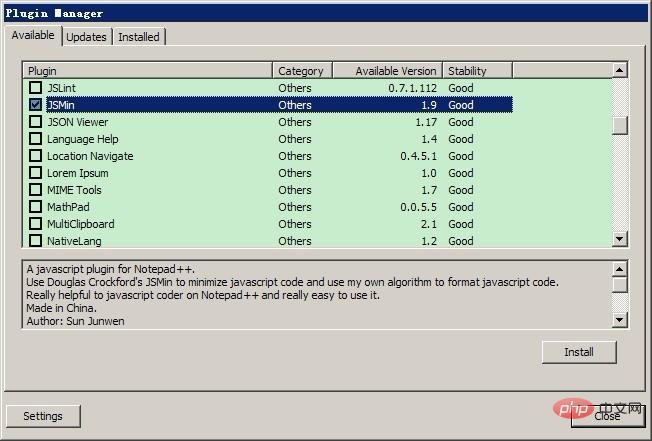
3、重新啟動notepad
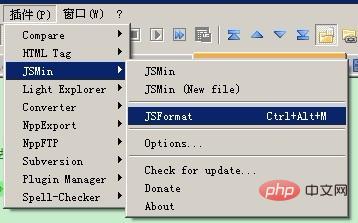
功能介紹:
1、JSMin 壓縮js
2、JSFormat 對js進行格式化
3、JSON Viewer 檢查json資料
更多notepad相關技術文章,請造訪notepad 欄位!
以上是關於notepad++以及zen coding神級插件的詳細內容。更多資訊請關注PHP中文網其他相關文章!

熱AI工具

Undresser.AI Undress
人工智慧驅動的應用程序,用於創建逼真的裸體照片

AI Clothes Remover
用於從照片中去除衣服的線上人工智慧工具。

Undress AI Tool
免費脫衣圖片

Clothoff.io
AI脫衣器

Video Face Swap
使用我們完全免費的人工智慧換臉工具,輕鬆在任何影片中換臉!

熱門文章

熱工具

記事本++7.3.1
好用且免費的程式碼編輯器

SublimeText3漢化版
中文版,非常好用

禪工作室 13.0.1
強大的PHP整合開發環境

Dreamweaver CS6
視覺化網頁開發工具

SublimeText3 Mac版
神級程式碼編輯軟體(SublimeText3)
 notepad++如何開啟大文件
Apr 08, 2024 am 09:45 AM
notepad++如何開啟大文件
Apr 08, 2024 am 09:45 AM
如何使用 Notepad++ 開啟大檔案?啟動 Notepad++,點擊“檔案”>“開啟”,在檔案瀏覽器中選擇大檔案。可能遇到的常見問題:檔案載入緩慢、出現「檔案太大」錯誤、記憶體不足、檔案損壞。優化效能的方法:停用外掛程式、調整設定、使用多執行緒。
 notepad++安裝選擇哪些元件
Apr 08, 2024 am 10:48 AM
notepad++安裝選擇哪些元件
Apr 08, 2024 am 10:48 AM
Notepad++ 元件安裝時建議選擇以下必選元件:NppExec、Compare、Multi-Edit、Spell Checker、XML Tools。選用元件用於增強特定功能,包括 Auto Completion、Column Editor、DSpellCheck、Hex Editor、Plugin Manager。安裝組件前,請確定常使用的功能,並考慮相容性和穩定性。僅安裝需要的組件,避免不必要混亂。
 notepad++有什麼用
Apr 08, 2024 am 11:03 AM
notepad++有什麼用
Apr 08, 2024 am 11:03 AM
Notepad++ 是一款廣泛用於程式設計、網頁開發和文字操作的免費、開源文字編輯器,其主要用途包括:文字編輯和檢視:建立、編輯和檢視純文字文件,支援標籤頁和語法高亮。程式設計:支援多種程式語言的語法高亮、程式碼折疊和自動完成,並整合偵錯器和版本控制插件。網頁開發:提供 HTML、CSS 和 JavaScript 的語法高亮、程式碼驗證和自動完成,方便網頁建立和編輯。其他用途:用於文字處理、腳本編寫和文件編輯。
 notepad如何調整字體大小
Apr 08, 2024 am 10:21 AM
notepad如何調整字體大小
Apr 08, 2024 am 10:21 AM
Notepad 中可透過以下步驟調整字體大小:1. 開啟Notepad;2. 前往「格式」選單;3. 選擇「字體」選項;4. 在「字體」視窗中,使用「大小」欄位調整字體大小; 5. 點選「確定」按鈕以套用變更。
 notepad文字編輯器如何依條件篩選數據
Apr 08, 2024 am 10:33 AM
notepad文字編輯器如何依條件篩選數據
Apr 08, 2024 am 10:33 AM
透過正規表示式,Notepad++ 可以依條件篩選資料:1. 開啟檔案並使用「尋找」視窗;2. 選擇「正規表示式」模式;3. 輸入正規表示式定義條件,例如尋找包含「foo」的行:foo。
 notepad++如何運行perl程式碼
Apr 08, 2024 am 10:18 AM
notepad++如何運行perl程式碼
Apr 08, 2024 am 10:18 AM
在 Notepad++ 中執行 Perl 程式碼需遵循以下步驟:安裝 Perl 解譯器。配置 Notepad++,在「語言」設定中選擇 Perl 並輸入 Perl 執行檔路徑。編寫 Perl 程式碼。在 NppExec 外掛程式中選擇 Perl 解譯器並執行程式碼。查看輸出,位於功能表列的「控制台」中。
 notepad++如何運行C語言
Apr 08, 2024 am 10:06 AM
notepad++如何運行C語言
Apr 08, 2024 am 10:06 AM
Notepad++ 本身無法執行 C 語言程序,需要一個外部編譯器來編譯和執行程式碼。為了使用外部編譯器,可以按以下步驟進行設定:1. 下載並安裝C 語言編譯器;2. 在Notepad++ 中建立自訂工具,將編譯器執行檔路徑和參數配置好;3. 建立C 語言程式並儲存為.c 檔案副檔名;4. 選擇C 語言程式文件,從「執行」功能表中選擇自訂工具進行編譯;5. 查看編譯結果,輸出編譯錯誤或成功訊息。如果編譯成功,將產生可執行檔。
 notepad++如何改成中文
Apr 08, 2024 am 10:42 AM
notepad++如何改成中文
Apr 08, 2024 am 10:42 AM
Notepad++ 預設不提供中文介面,切換步驟如下:下載中文語言包並在提示下完成安裝;重啟 Notepad++ 並進入「首選項」視窗;在「語言」標籤中選擇「Chinese Simplified」並點擊「確定」。






